このページの抜粋
PACから$PAC(新PAC)への償還はお早めに
仮想通貨PAC(パックコイン)を保有している方で、まだ$PACに償還(移行)していない場合は早めに償還しなければ今後利用できなくなります。旧PACは新PAC($PAC)に生まれ変わった為、旧PACは市場で利用することができません。取引所に保管していた方は自動的に$PACへ償還されているので何もする必要はありませんが、PACをパソコン内でマイニングしていた方は手動で償還手続きを行う必要がありましたが、2018年5月31日で手動償還手続きが終了しています。手動償還を忘れてしまった人は「support@paccoin.net」に問い合わせて個別に対応してもらう必要があります。
- 第一期移行期間:2018年3月1日~2018年5月31日(1000:1)
- 手動償還期間終了後:2018年6月1日~20xx年x月xx日(4000:1)
※償還することによって旧PAC1,000枚に対して、新PAC1枚に減ってしまいますが、結果として新PAC1枚の価値を高めることになります。(PACの総供給量も旧PACの100兆枚から新PACは1,000億枚に減っています)
$PACへの償還方法(以下を行っても現在償還はできません)
旧PACウォレットのバージョン確認
まず、事前準備としてマイニングをしている人にはお馴染みの「PacCoin」のWalletが最新のバージョン、もしくは「Redemption Wallet」(償還ウォレット)になっているかを確認します。確認方法はWalletを立ち上げてロゴの下に「Redemption Wallet」と記載されているかを確認してください。
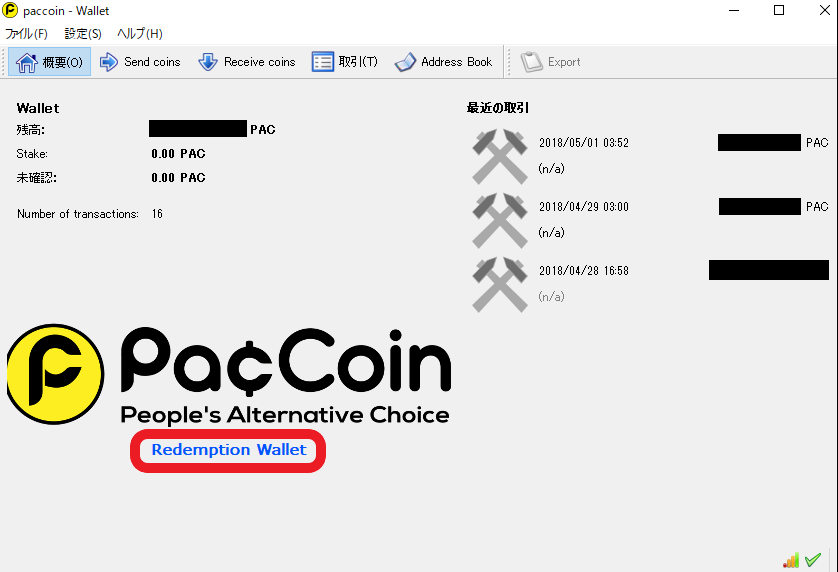
「Redemption Wallet」の記載が無い場合は償還に対応していないバージョンなので以下より旧ウォレットの最新バージョンにバージョンアップしてください。念のため事前にウォレットの「ファイル」から「Backup Wallet」でWallet Dataのバックアップを取っておくことをお勧めします。バージョンアップした後は「同期」に時間がかかるので同期が完全に完了するまで待ってから次の作業をします。
新PACウォレットのダウンロードと同期
今度は償還後から利用する$PAC(新PAC)用のウォレットを準備します。以下のURLからパソコンに応じたOSのウォレットをダウンロードしてください。
表示されたページの「DOWNLOAD NOW」をクリックします。
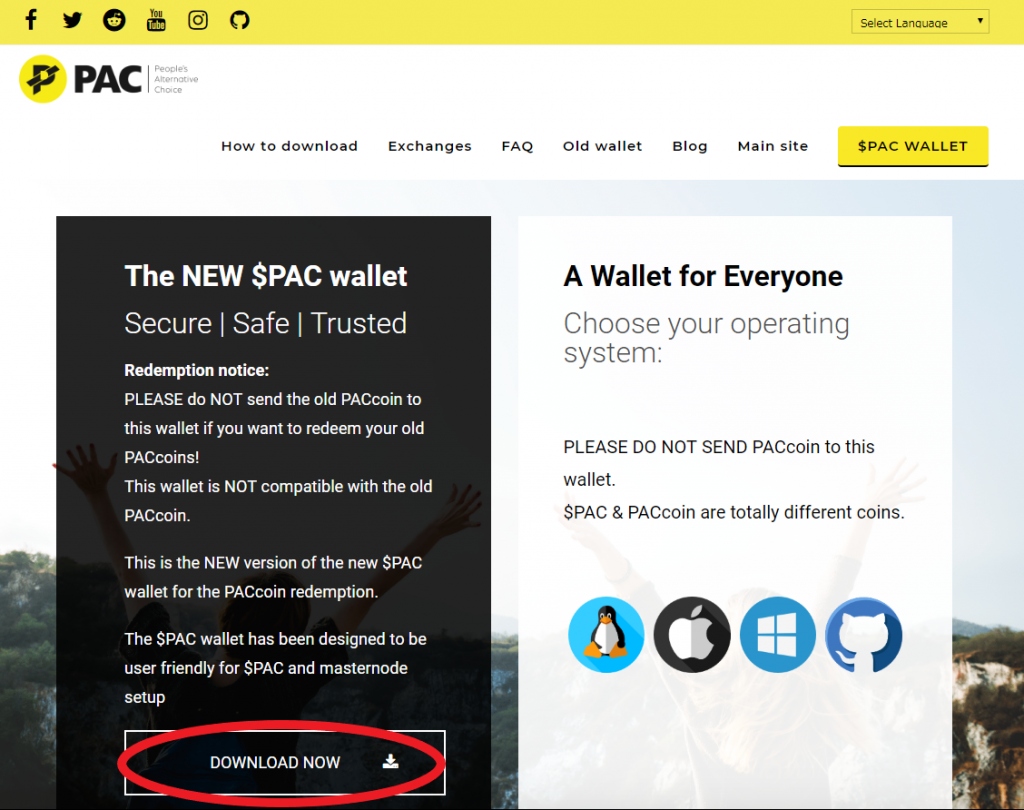
自分のパソコンに対応したウォレットを選びます。ここでは例として「Windows Wallet」を詮索します。
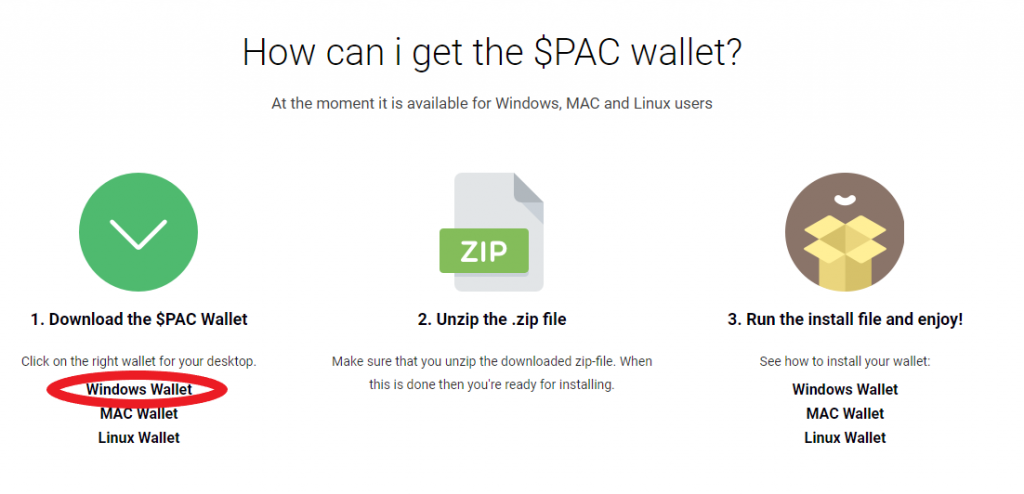
さらに 64bit or 32bit を選びます。こちらも自分のパソコンのバージョンに合わせて選択することになります。ここでも例として64bitを選んでいます。
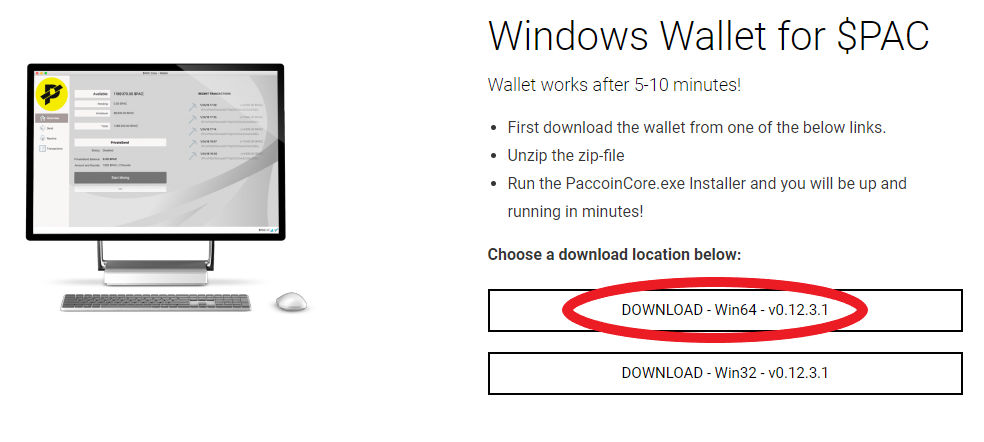
以下のウインドウが表示されるので「I agree」(同意する)をクリックします。英文には以下のことが記載されていますので注意しましょう。
警告:この新しいウォレットに古いPACcoinを送信しないでください。このウォレットは、新しい$ PAC専用に作られています。古いPACcoinsをこのウォレットに送信すると、トランザクションが失われる可能性があります。
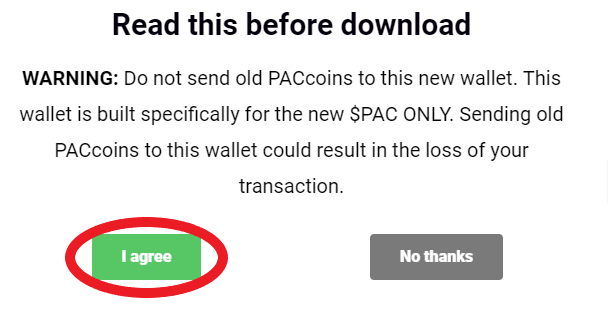
しばらくすると「PAC-v0.12.3.1-win64.exe」という名前の実行ファイルがダウンロードされるのでダブルクリックで実行します。(ダウンロード時期によって名前が変わる可能性があります)インストーラーが立ち上がるので「Japanese(日本語)」を選択した状態で「次へ」をクリック。
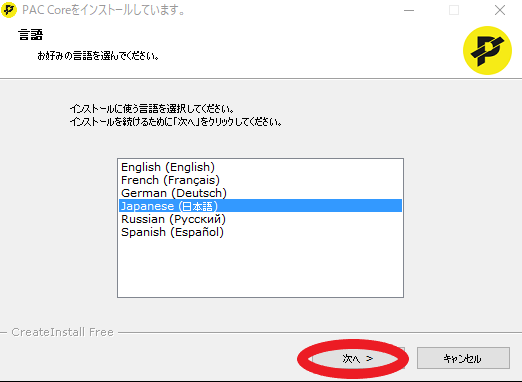
一読してから「次へ」をクリック。
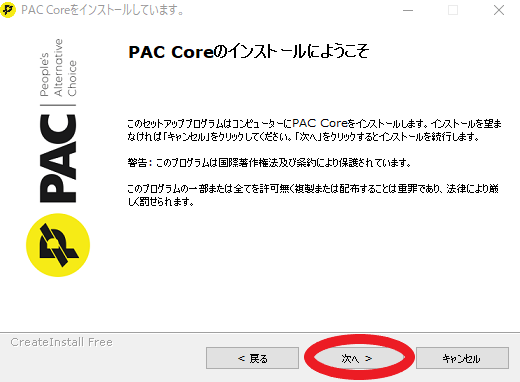
ファイルをインストールする場所を聞いてきますが、基本的にはそのまま「次へ」をクリック。
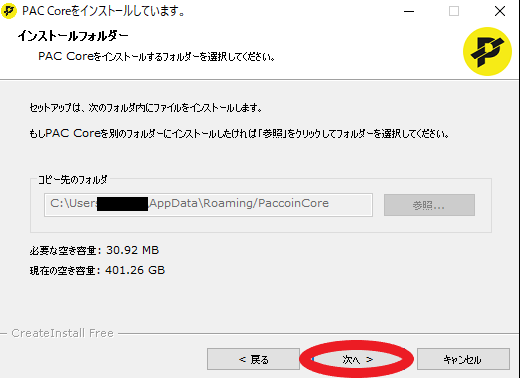
以下が表示されればインストールが完了します。「完了」をクリック。
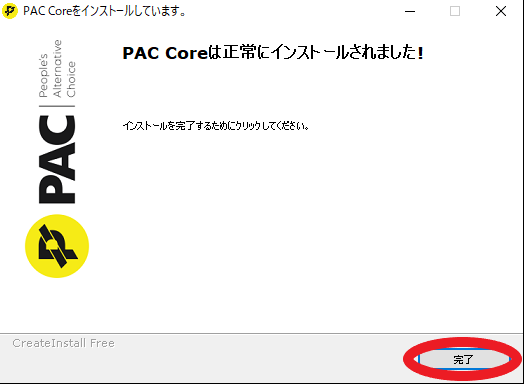
「Windows 10」の場合は画面左下のスタートボタンをクリックすると一番上に今インストールした「PAC Core」が表示されているので立ち上げてください。

「PAC Core」を立ち上げるとインストール先のディレクトリを聞いてくるので初期値のまま「OK」をクリックします。
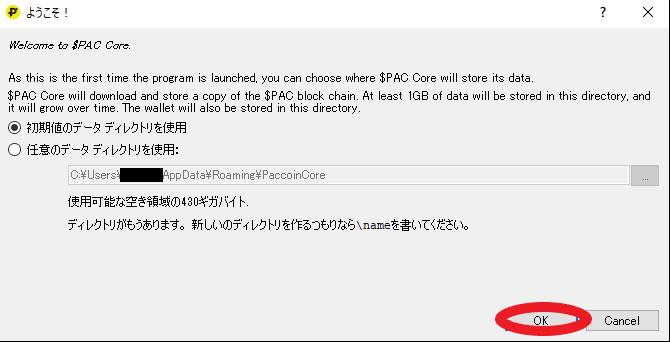
「Windowsセキュリティの重要な警告」が表示される場合は「アクセスを許可する」をクリックします。
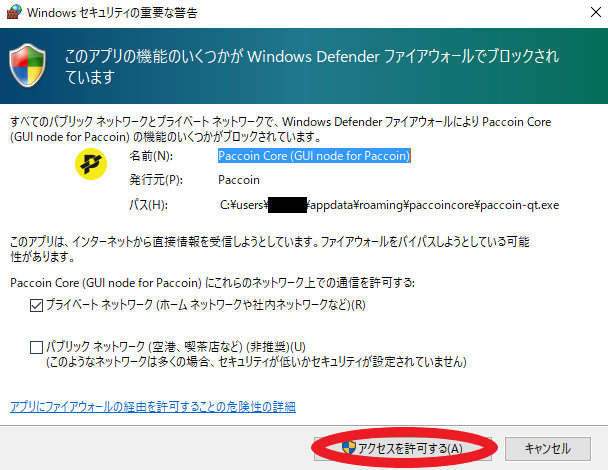
以下のウインドウが表示されるのでそのまま待ちます。
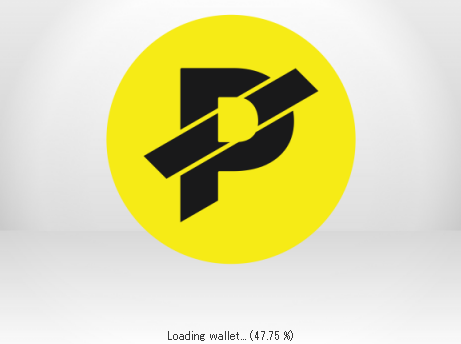
しばらくするとブロックチェーンとの同期が始まります。何もせずに15分ほどそのままの状態で待ちます。
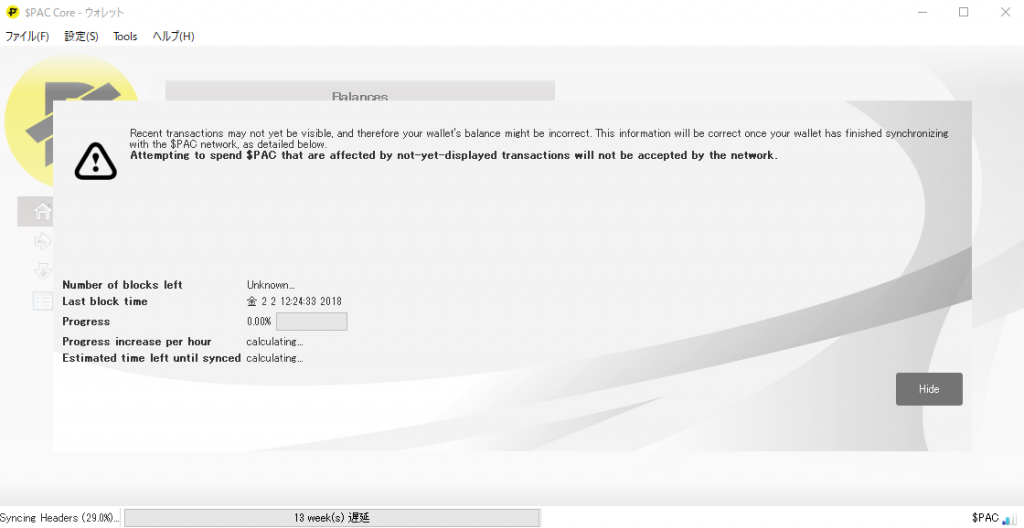
右下に「✔」が表示されれば同期が完了となります。「Hide」(隠す)をクリックします。
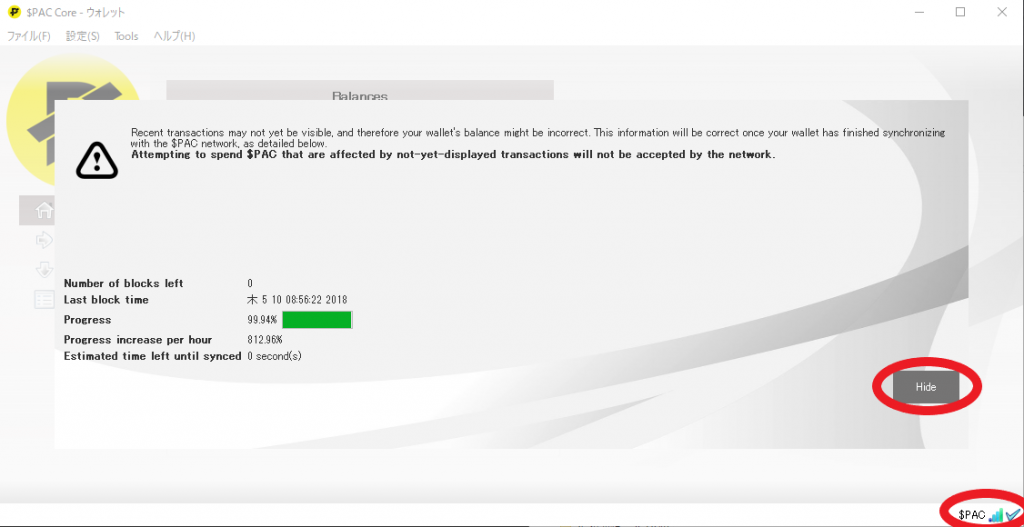
ウォレットの暗号化
新しい$PACのウォレットトップ画面が以下になります。
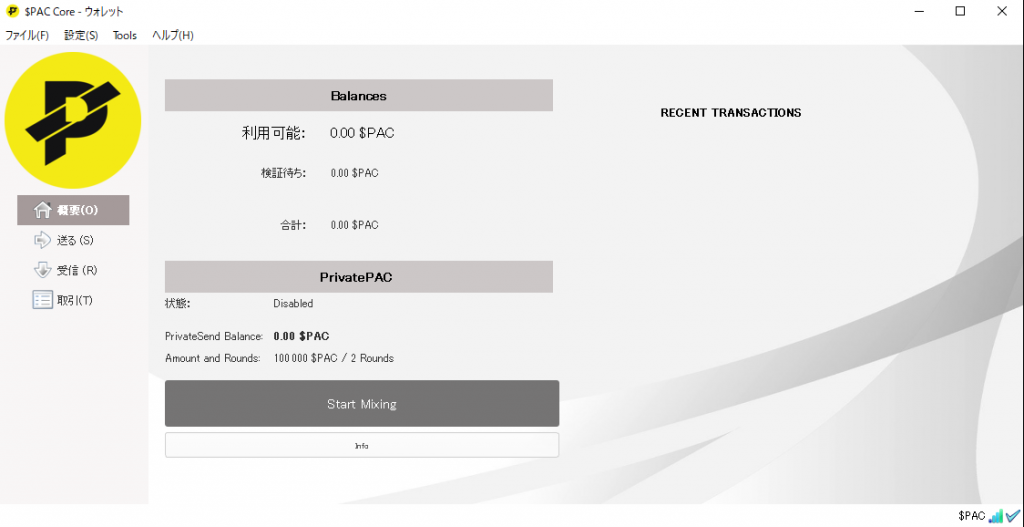
「設定」から「ウォレットの暗号化」をクリックします。
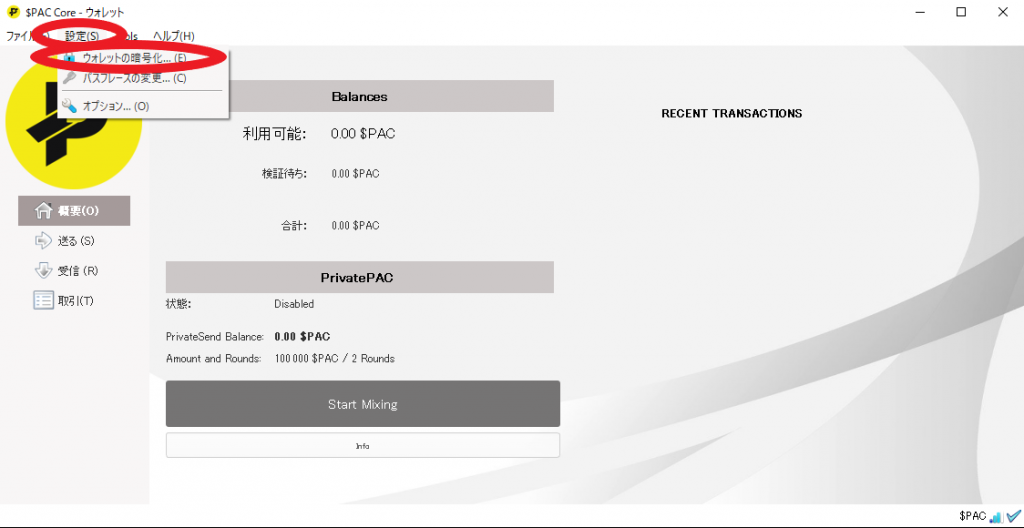
ウォレットを暗号化するためのパスワードを決めます。ここで決めたパスワードは忘れないようにしてください。入力後、「OK」をクリックします。
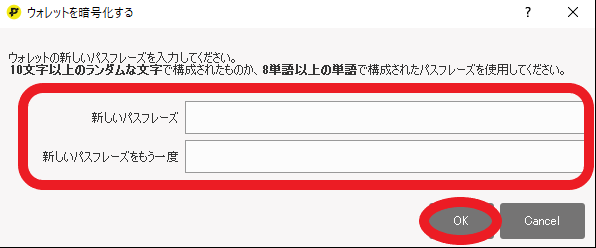
確認画面が表示されますが、そのまま「Yes」をクリックします。
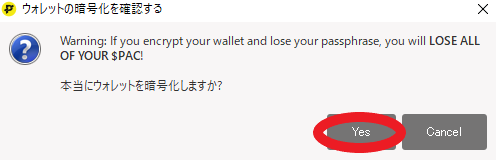
しばらく「応答なし」となりますが、そのまま待ちます。
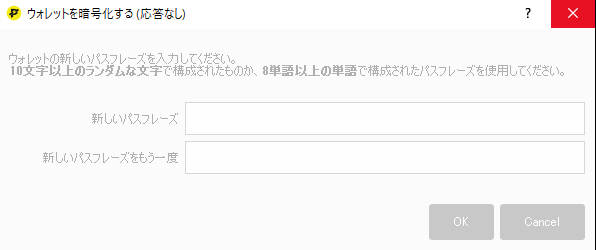
以下が表示されれば暗号化の設定が完了します。「OK」をクリックします。
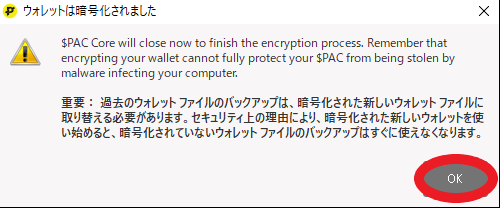
一旦「$PAC Core」が落ちるので再度手動で立ち上げます。一瞬同期が始まりますがすぐに完了すると思います。
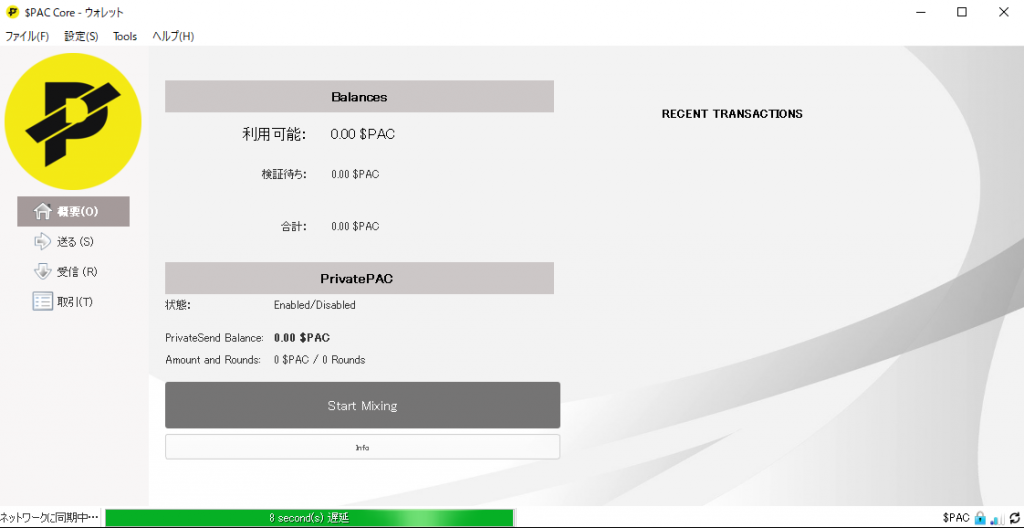
同期が終わったら「設定」から「Unlock Wallet」をクリックします。
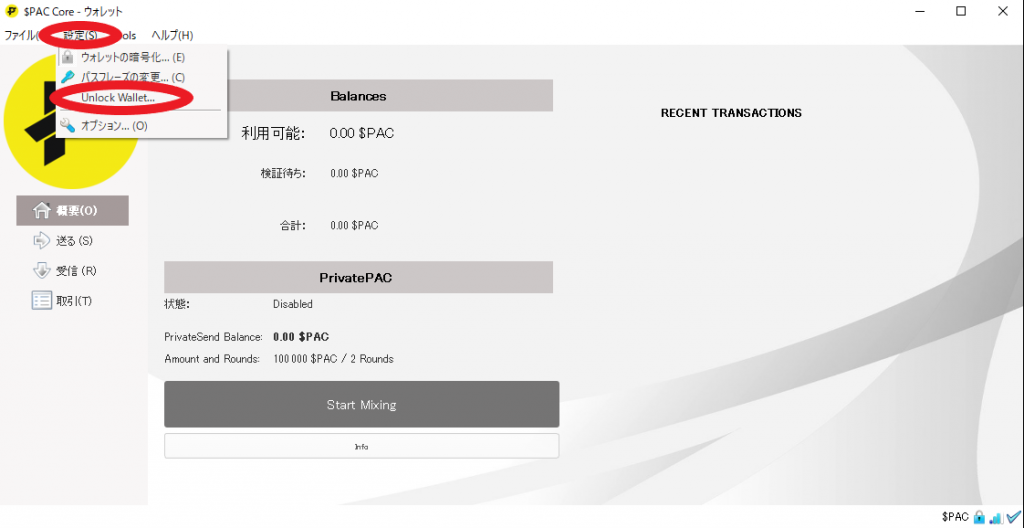
先ほど入力した暗号化のパスワードを入力してウォレットの暗号化を解除する為に「OK」をクリックします。
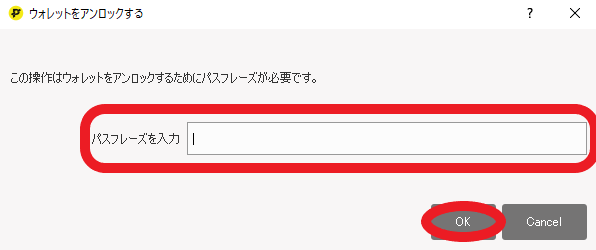
$PACへの償還の手順
右側メニューの「受信」をクリックします。

「支払いをリクエストする」をクリックします。
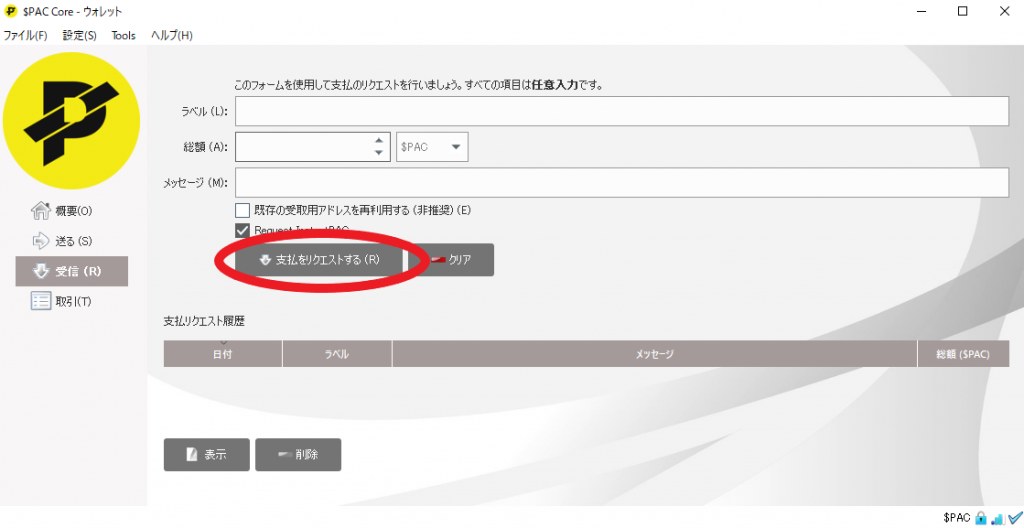
「アドレスをコピーする」をクリックします。
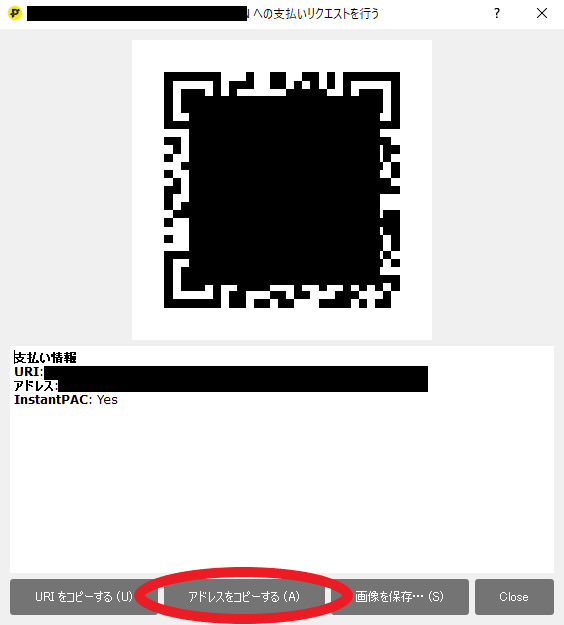
償還された$PACが戻ってきてほしい$PAC Coreのウォレットアドレスをコピーしたまま旧ウォレットを開きます。同期が完了している状態で「Send coins」をクリックします。
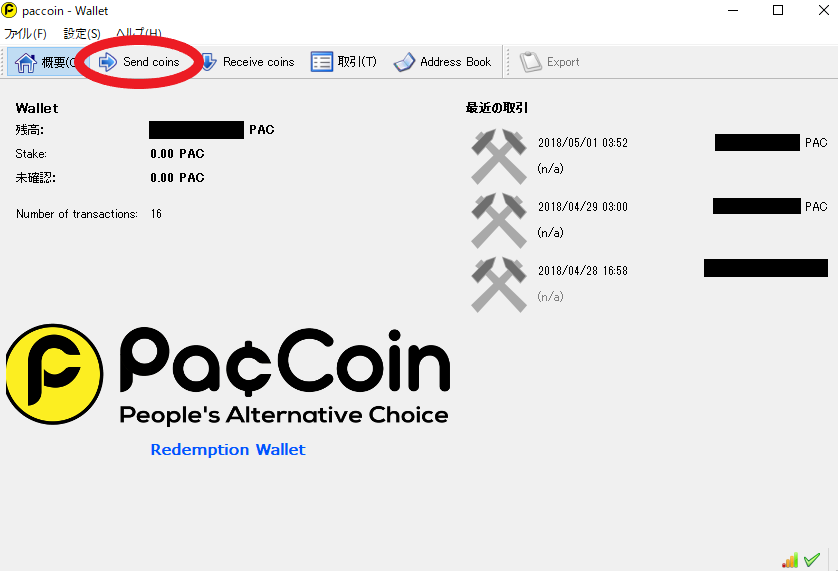
ここからは絶対に手順を間違えないでください。間違えてしまうとPACを消失してしまいます。落ち着いて順番通りに対応してください。
新ウォレットでコピーしたアドレスは「Transaction comment」に貼り付けます。
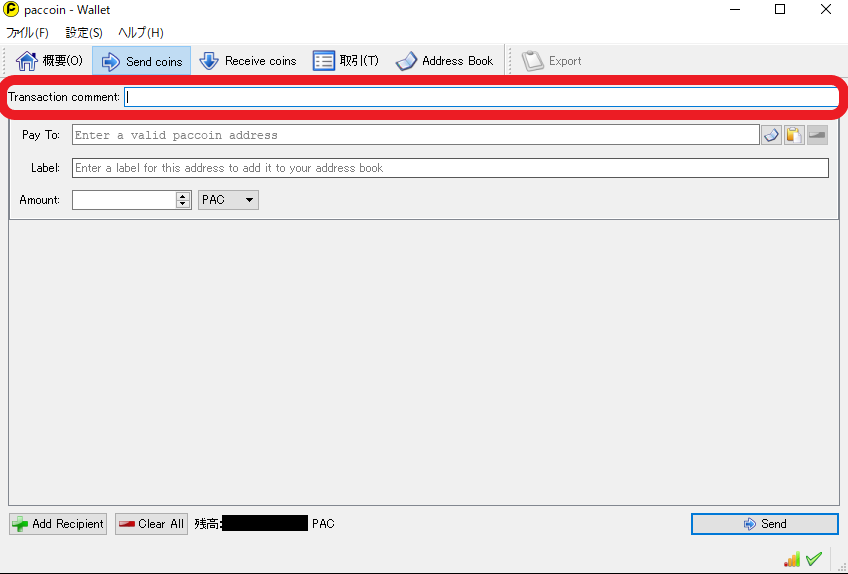
次に「償還アドレス」を取得します。償還アドレスは「$PAC公式サイト」からコピーしてきます。償還アドレスは「曜日」ごとに違うので注意してください。
重要なのことなので、ここで補足を加えます。PACを償還するには「旧ウォレット」から「$PAC公式サイト(償還アドレス)」送金すると「新ウォレット」に$PACになって折り返し送金されてきます。なお、「$PAC公式サイト」の償還アドレスは曜日ごとに違うアドレスになっています。必ず$PAC公式サイトの「償還アドレス」を利用してください。詐欺サイトなどに掲載されている「嘘の償還アドレス」に間違って送金してしまうと詐欺師にPACを送金してしまうことになり、$PACは戻ってきません。
それでは「$PAC公式サイト」から曜日ごとにことなる償還アドレスをコピーしてきてください。なお、記載されている曜日の基準時間はCSTなので日本時間のJSTと-15時間の時差があります。そのため15時間さかのぼった曜日のアドレスをコピーする必要があります。つまり以下のようになります。
Sat: Aw9yEjiCUXtoJzav9vCiFTm98UBk5GombU
(日本時間「土曜日」の15時から「日曜日14時59分)Sun: AxqfDhAkhbna8Ft9WmqE2QwVqQUEfnNRnh
(日本時間「日曜日」の15時から「月曜日14時59分)Mon: AgV85LiTHnLCa7xdYHNxMwyRCAPPNoK6td
(日本時間「月曜日」の15時から「火曜日14時59分)Tue: B3zGATXPtNRbHCeAmhH1sFTb4f2RQJW6nS
(日本時間「火曜日」の15時から「水曜日14時59分)Wed: Azhg43v7TAbhfd3MBfsZaSfWfCEqo2hrcw
(日本時間「水曜日」の15時から「木曜日14時59分)Thu: ArUtzuRrCvkBQcK6KZrBsejt74EJjj9ZJC
(日本時間「木曜日」の15時から「金曜日14時59分)Fri: B3UDXtQkmwfFy2Vx2mpAPasovgG395omhR
(日本時間「金曜日」の15時から「土曜日14時59分)
※現在は手動償還が終了していますので上記アドレスに送っても償還されません。個別に「support@paccoin.net」へ問い合わせする必要があります。
上記で取得した「償還アドレス」を旧ウォレットの「Pay To」に貼り付けます。
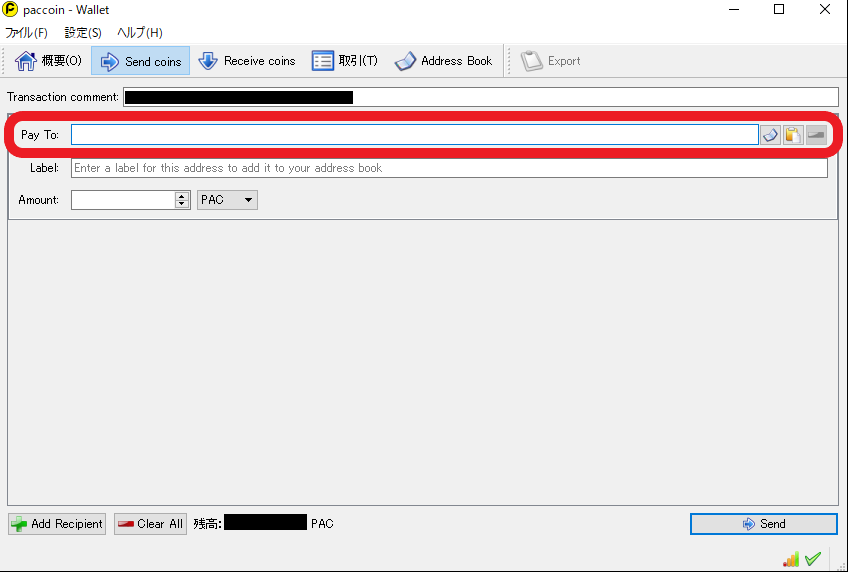
「Label」は空欄でも構いません。次に「Amount」(量)を入力します。最低交換量は1,000枚になるので今回はテストとして「1000」を入力します。入力に間違いが無ければ右下の「Send」をクリックします。
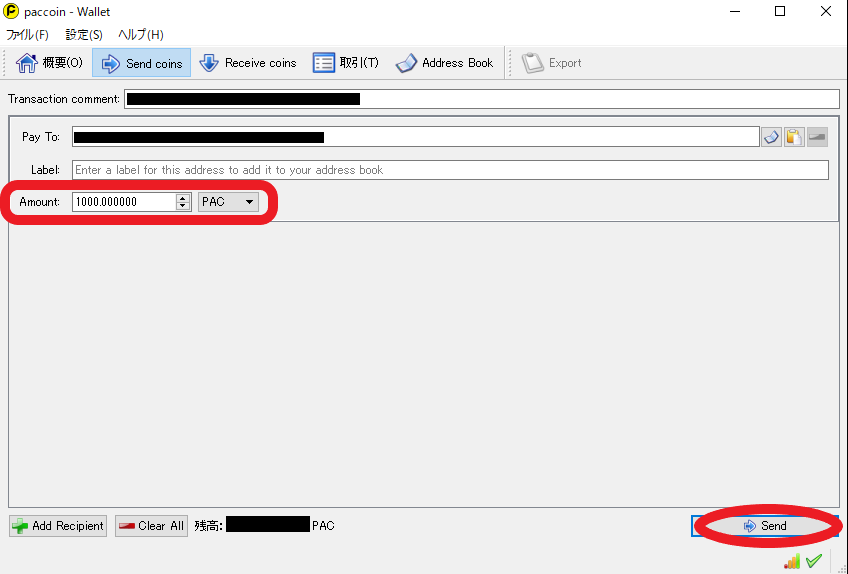
表示されるウインドウには「次のアドレスに1000PACを送信してもいいですか」と聞いているので「償還アドレス」に間違いが無ければ「Yes」をクリックします。
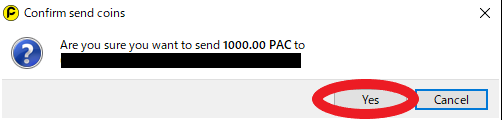
次のウインドウでは「この取引はサイズ制限を超えています。依然として0.00001 PACの料金で送信することができます。これは取引を処理し、ネットワークをサポートするのに役立つノードに送られます。あなたは料金を支払いますか?」と書かれていますが、これはしかたがないので「Yes」をクリックします。
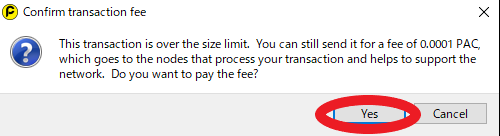
これで$PACへの償還作業は完了です。償還の込みあい具合にもよりますが24時間以上かかる場合もあるようです。気長に待ちましょう。ちなみに今回は13時間ほどで償還されて新ウォレットに1,000$PACが送金されました。
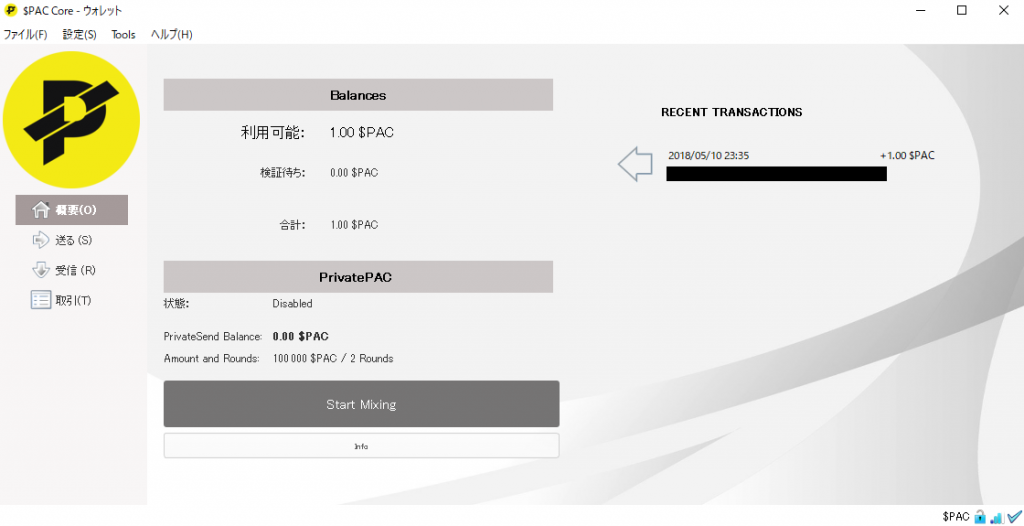
$PACに償還できたら次は「マイニングプール」がおすすめ
$PACをマイニングするには500,000$PACでマスターノードを立てる必要があります。そんなに持っている人は少ないと思います。そこで提案するのが「Simple Pos Pool(SPP)」を使ったマイニングプールです。マイニングプールとは簡単に説明すると複数人で1つのマスターノードを立ててマスターノード報酬をみんなでもらおうという試みです。要するに50人から10,000$PACを集めて500,000$PACにして報酬を50等分しちゃおうという話です。早速登録してみましたが、PACの人気が高く新しいサーバが追加されてもすぐに完売してしまい登録までの競争率がすごく高かったです。最終的には登録できましたので下の記事でまとめました。参考にしてみてください。
$PACが新たに上場するCryptalDash(クリプタルダッシュ)について
2018年6月19日にオープンする新しい仮想通貨取引所「CryptalDash(クリプタルダッシュ)」に$PACが上場します。CryptalDashはヨーロッパのエストニアに所在地を置く取引所です。日本よりもIT先進国のエストニアで$PACが大きく羽ばたくことを期待しています。なお、このCryptalDashはオープンまでの間、取引所内トークンCryptalDash(CRD)をICOしています。上場前の仮想通貨を買うチャンスです。バイナンスの取引所内トークンBNBは上場してから今までで100倍以上の価値が上昇しました。ICO価格でCRDを購入するなら今がチャンスです。初心者には敷居の高いICOですが、わかりやすく画像付きでまとめてみたので参考にしてみてください。
$PACを新たに購入するには
$PACを購入できる取引所はたくさんありますが、今はまだ取引量の多いクリプトピアがおすすめです。当サイト「仮想通貨やってみた」では海外の仮想通貨取引所の登録方法を日本語解説で紹介しています。以下のリンクからご確認頂ければ幸いです。
仮想通貨の売買はすべて自己責任となります。安易なレバレッジや生活資金を使うことは推奨いたしません。必ず余剰資金で楽しむことを推奨いたします。なお、当サイトに掲載されている情報は独自で調査したものであり、情報の正確性や信頼性については一切責任を負うことはいたしかねます。






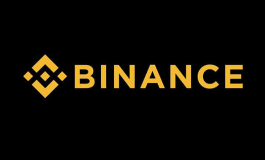
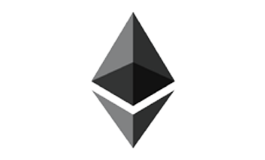



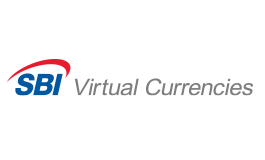


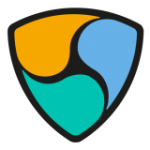




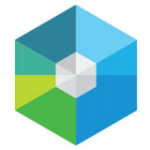

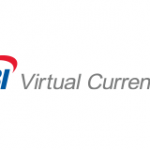



コメントを残す